Wenn Sie auf Ihrem Samsung Galaxy Smartphone das Recovery Menü beim Neustart aufrufen, dann werden Sie dort neben dem „Wipe Cache Partition“, dem „Wipe Factory Reset“ uvm. auch den Menüpunkt „Repair Apps“ finden.
Wenn Sie sich nun fragen, was es mit diesem Menüpunkt auf sich hat und ob er gefahrlose verwendet werden kann, um das Smartphone zu optimieren, dann wollen wir Ihnen in diesem Beitrag gerne mehr Informationen hierzu geben:
„Repair Apps“ im Recovery Menü – Das kann damit gemacht werden
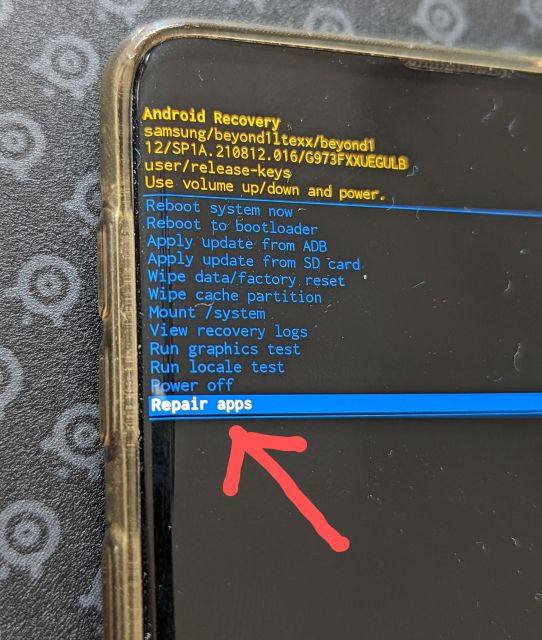
Wenn auf Ihrem Samsung Galaxy Smartphone Apps damit anfangen, langsamer und träger zu werden, dann ist es sinnvoll die Funktion „Repair Apps“ durchzuführen. Denn bei diesem Vorgang werden Ihre Anwendungen, insbesondere Systemanwendungen neu optimiert.
Jede App wird bei der Installation durch Android kompiliert, damit sie korrekt ausgeführt werden kann. Bei System-Apps wird ebenfalls eine Kompilierung durchgeführt, was dann dazu führt, dass die Daten unter dem Verzeichnis /data abgelegt werden. Dies ist der so genannte „Dalvik Cache“.
Der Dalvik Cache kann allerdings ohne Root-Rechte im Android System nicht gelöscht werden. Das ist dann störend, wenn nach einem Android Update ein Fehler innerhalb einer System-App auftritt. Hier bleibt ohne die Funktion „Repair Apps“ nur ein Werksreset. Zum Glück gibt es aber die Funktion Repair Apps auf Samsung Galaxy Smartphones, weswegen dies schnell und unkompliziert über das Recovery Menü erledigt werden kann.
Und so wird „Repair Apps“ auf einem Samsung Galaxy Smartphone ausgeführt
Öffnen Sie den Wiederherstellungsmodus wie folgt:
(1). Nur ab Android 11: Verbinden Sie das Smartphone über ein USB Kabel mit Ihrem PC.
1. Schaltet als Erstes das Samsung Galaxy Smartphone komplett aus
2. Drückt und haltet nun zum Anschalten folgende Tasten:
- Lautstärke-Lauter
- Bixby Button
- Power On/ Off
3. Ein Android-Männchen mit einem Ausrufezeichen erscheint nach einiger Zeit. Das bedeutet ihr könnt die Tasten am Gerät jetzt loslassen.
4. Es dauert nun noch kurze Zeit bis euch das Recovery Menü des Samsung Smartphone angezeigt wird.
5. Navigiert nach unten, indem Ihr die Lautstärke-Leiser taste drückt, bis ihr „Repair Apps“ markiert habt.
6. Bestätigt mit Drücken der Power-Taste den Vorgang.
Euer Samsung Galaxy wird nun den Dalvik Cache leeren und anschließend die Apps neu kompilieren. Dadurch sollte dann das Smartphone wieder wie gewohnt nutzbar sein.
Wir hoffen, dass Ihr mit „Repair Apps“ euer Samsung Galaxy Smartphone reparieren konntet.

 Manuel ist ein anerkannter Tech-Experte mit über 15 Jahren Erfahrung in der Welt der Handys, Smartphones und PC-Systeme. Er teilt sein fundiertes Fachwissen hier im Blog, um Technik verständlich zu machen und praktische Lösungen für alltägliche Probleme zu bieten. Seine Artikel basieren auf langjähriger Praxiserfahrung und machen ihn zu einem glaubwürdigen Ansprechpartner für alle Technik-Fragen. Mehr über Manuel findest du hier.
Manuel ist ein anerkannter Tech-Experte mit über 15 Jahren Erfahrung in der Welt der Handys, Smartphones und PC-Systeme. Er teilt sein fundiertes Fachwissen hier im Blog, um Technik verständlich zu machen und praktische Lösungen für alltägliche Probleme zu bieten. Seine Artikel basieren auf langjähriger Praxiserfahrung und machen ihn zu einem glaubwürdigen Ansprechpartner für alle Technik-Fragen. Mehr über Manuel findest du hier.
Kommentar schreiben